Grundlegende Eingabegeräte
- Tastatur
- Eine Maus
- Gamepad
- Joystick
- Touchpanel
Alternative Eingabegeräte
- Grafiktablett
- Webcam
- Scanner
- Mikrofon
- Trackball
- Joystick
- Lichtstift
- Lenkrad
- Pedale
- Tanzmatte
Eingabegeräte und Benutzerpositionen
Benutzerpositionen
- Am Tisch sitzen (neben dem Tisch stehen)
- Sitzen auf der Couch (in einem Sessel usw.)
- Stehen (laufen, rennen, ....)
Aktueller Stand der Dinge
| Benutzerposition | Eingabegeräte |
|---|
| Am Tisch sitzen (neben dem Tisch stehen) | Tastatur, Maus, Joystick, Lenkrad, Pedale, Lichtstift |
| Sitzen auf der Couch (in einem Sessel usw.) | Gamepad |
| Stehen (laufen, rennen, ....) | Gamepad, Tanzmatte |
Vielversprechende Eingabegeräte basierend auf der Benutzerposition
| Benutzerposition | Eingabegeräte |
|---|
| Am Tisch sitzen (neben dem Tisch stehen) | Gerät mit zwei Touchpanels |
| Sitzen auf der Couch (in einem Sessel usw.) | Mobiles Gerät mit zwei Touchpanels |
| Stehen (laufen, rennen, ....) | Gerät - leichter (für eine Hand) |
Über die Vor- und Nachteile eines Eingabegeräts
Die Hauptnachteile moderner Eingabegeräte
- Mangel an Vielseitigkeit. Für jede Aufgabe - ein eigenes Gerät.
Einige Vorschläge zu Eingabegeräten
- Der Benutzer sollte Tastatur und Bildschirm gleichzeitig sehen. Das Umschalten der Aufmerksamkeit reduziert die Eingabegeschwindigkeit und fügt Fehler hinzu!
- Stöbern Sie auf dem Bildschirm - blockieren Sie Ihre Sicht, nicht ästhetisch und nicht hygienisch!
- Die Anzahl der Zeichensätze nimmt zu, die Anzahl der Tasten jedoch nicht. Sie können nicht viele Aufkleber auf die Tasten kleben. Das Umschalten mit Tastenkombinationen ist zeitaufwändig und erfordert das Speichern.
- Im Dunkeln ist es schwierig, die Tastatur ohne Hintergrundbeleuchtung zu verwenden.
- Eine Tastatur und eine Maus auf dem Tisch haben - um den freien Speicherplatz zu begrenzen.
- Zusätzlich zu Geräten zur Eingabe von Zeichen und zur Positionierung benötigen Sie ein Gerät, um den Standpunkt (die Ansicht) zu ändern.
Eingabegerätespezifikationen
Auswahlfeld
Auswahlfeld - Eine Reihe von Elementen, anhand derer Sie eine Auswahl treffen können. Beispielsweise ist für eine Tastatur mit 106 Tastaturen (abstrakt) das Auswahlfeld 106. Bei einer Maus entspricht das Auswahlfeld relativ gesehen der Bildschirmauflösung.
Komfortables Auswahlfeld
Trotz der Tatsache, dass das Mausauswahlfeld, wie bereits angekündigt, der Bildschirmauflösung entspricht, ist es für eine komfortable Auswahl von Elementen wünschenswert, dieses Feld geringfügig zu verkleinern. Wenn Sie beispielsweise Bilder in einem Ordner oder eine Schaltfläche aus mehreren in einem Dialogfeld auswählen, nimmt die Größe der Elemente erheblich zu. Je größer die zu wählenden Elemente sind, desto kleiner ist das Auswahlfeld, aber desto größer ist der Komfort. In diesem Sinne: Ein komfortables Auswahlfeld besteht aus vielen Elementen, aus denen Sie schnell und ohne große Anstrengung eines auswählen können.
Selektivität
Selektivität - Die Möglichkeit, bei der Auswahl des Hauptelements eine zusätzliche Funktion auszuwählen. Beispielsweise beträgt bei einer 3-Tasten-Maus die Selektivität (im einfachsten Fall ohne Doppel- oder Dreifachtippen) drei, und bei einer Tastatur (wenn es sich um die Tasten UMSCHALT, ALT, STRG und WIN handelt) beträgt die Selektivität 4 + 1.
Komfortselektivität
Komfortable Selektivität ist die Möglichkeit, ein zusätzliches Merkmal ohne großen Aufwand auszuwählen. Wenn Sie beispielsweise ein Element mit einer 5-Tasten-Maus auswählen, können Sie bequem eine der drei oberen Tasten verwenden. Die gleichzeitige Verwendung von zwei Tasten oder die Verwendung kleiner unterer Tasten kann den Vorgang jedoch verlangsamen. Daher beträgt trotz der Tatsache, dass die theoretische Selektivität einer 5-Tasten-Maus 5 ^ 2-1 = 31 beträgt, die Komfortselektivität 3, d.h. eine Größenordnung weniger.
Zeit auswählen
Auswahlzeit - Die Zeit, die zur Eingabe von Informationen benötigt wird (Eingabe eines Zeichens, Positionieren des Zeigers, Klicken auf ein Objekt, Drehen des Zeigers usw.)
Eingabegerätespezifikationen
| Gerät | Auswahlfeld | Komfortables Auswahlfeld | Komfortselektivität | Die Zeit der Wahl, sek |
|---|
| Tastatur | ≈ 100 | ≈ 100 | x 4 | ≤ 0,1-1 |
| Eine Maus | ≈ 1920 x 1080 | ≈ 500 x 250 | x 5 | ≤ 0,3 - 1 |
| Gamepad | ≈ 20 | ≈ 20 | x 4 | ≤ 0,1 - 0,3 |
| Joystick | ≈ 10 | ≈ 10 | x 2 | ≤ 0,1 - 0,3 |
| Touchpanel | ≈ 1920 x 1080 | ≈ 100 x 80 | x 1 | ≤ 0,3 - 1 |
| Grafiktablett | ≈ 1920 x 1080 | ≈ 100 x 80 | x 1 | ≤ 0,3 - 1 |
| Webcam | 640 x 480 | 640 x 480 | x 1 | ≈ 1 |
| Scanner | 2500 x 3500 | - - | - - | ≈ 10 |
| Mikrofon | ? | - - | - - | ≈ 2 |
| Trackball | ≈ 1920 x 1080 | ≈ 500 x 250 | x 2 | ≤ 0,3 - 0,5 |
| Lichtstift | 640 x 480 | ≈ 500 x 250 | x 1 | ≤ 0,3 - 0,5 |
| Lenkrad | ? | ? | x 1 | ≤ 0,1 - 0,3 |
| Pedale | ≈ 2-3 | ≈ 2-3 | x 1 | ≤ 0,1 - 0,3 |
| Tanzmatte | ≈ 10 | ≈ 10 | x 1 | ≤ 0,1 - 0,3 |
Universelles Eingabegerät
Es muss ein universelles Eingabegerät erstellt werden, das bequemer als Tastatur und Maus ist und außerdem ein Gamepad ersetzt.
Beispielsweise können es zwei Touchpanels mit mehreren zusätzlichen Tasten und optional Mikrosensoren sein.
Universelles Desktop-Eingabegerät

Ungefähre Abmessungen: 12 × 30 cm.
Mobiles universelles Eingabegerät
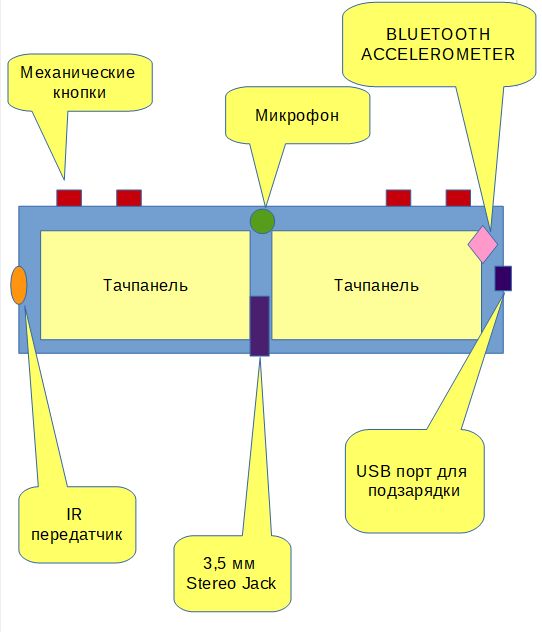
Ungefähre Abmessungen: 4 × 15 cm.
Verbesserung der Genauigkeit der Eingabepositionierung
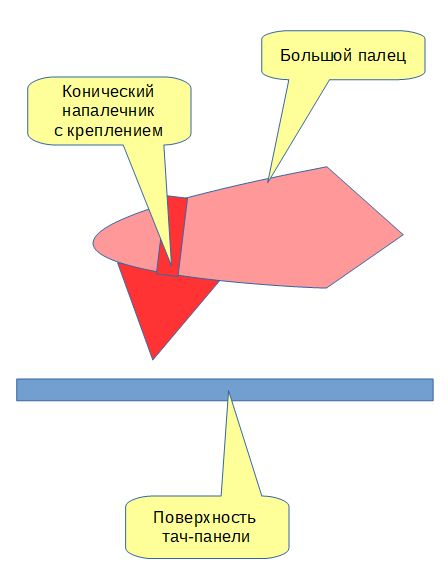
Blicksensoren
Das Bestimmen der Blickrichtung in Bezug auf die Verwendung eines PCs bietet neue Möglichkeiten für die Implementierung einer praktischen Benutzeroberfläche. Moderne Betriebssysteme mit grafischer Oberfläche ermöglichen es Ihnen, einzelne Anwendungen in Form von Fenstern auszuführen, zwischen denen Sie über die "Taskleiste" wechseln können. Viele Betriebssysteme implementieren das Konzept mehrerer Desktops. Für Benutzer, deren Arbeit das ständige Wechseln zwischen Fenstern und Desktops auf der Suche nach Informationen umfasst, würde die Verwendung von Sensoren zur Bestimmung der Sichtrichtung die Arbeit beschleunigen.
Wenn Sie mit dieser Funktion in den Anwendungen selbst arbeiten, können Sie zusätzliche Informationen anzeigen oder die Möglichkeit der Anzeige in einem zusätzlichen Modus realisieren.
In Spielen wie Rennen kann das Ändern der Blickrichtung verwendet werden, um den Blickwinkel (vom Fahrersitz, von der Motorhaube, von der Oberseite des Autos, Rückansicht) zu ändern oder eine Karte, Informationen zu Schäden, Platz im Rennen usw. anzuzeigen.
Benutzersensoren
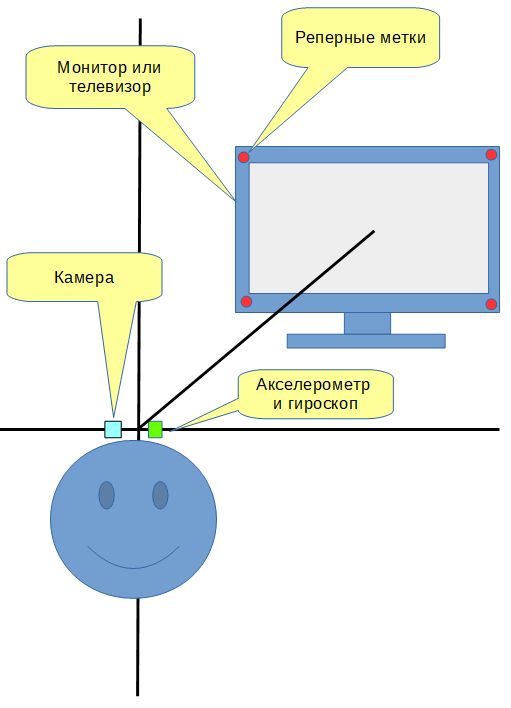
Sensoren auf dem Monitor

Ein neuer Ansatz zur Eingabe von Informationen
Durch die Kombination eines universellen Eingabegeräts in Form von zwei Touchpanels und Sensoren zur Ausrichtung der Blickrichtung können Sie eine sehr bequeme Eingabe von Informationen implementieren.
Wenn Sie beispielsweise Ihren Kopf leicht nach unten senken, können Sie ein Fenster zur Eingabe von Textinformationen aktivieren (Simulation des Verhaltens von Personen, die Text eingeben und keine "blinde Schreibmethode" besitzen). Wenn Sie zur Ausgangsposition zurückkehren, verwenden Sie das Touchpanel als Gerät zur Steuerung des Grafikcursors.
Hardware- und Softwarekomponenten
Eines der Probleme bei der Durchführung des Projekts mit Sensoren zur Bestimmung der Blickrichtung und einem universellen Eingabegerät ist die Softwarekomponente. Da dies eine neue Richtung ist, dauert es einige Zeit, um zu experimentieren und die geeigneten Skripte für die Texteingabe, die Positionierung des Cursors und die Steuerung von Spielen auszuwählen.